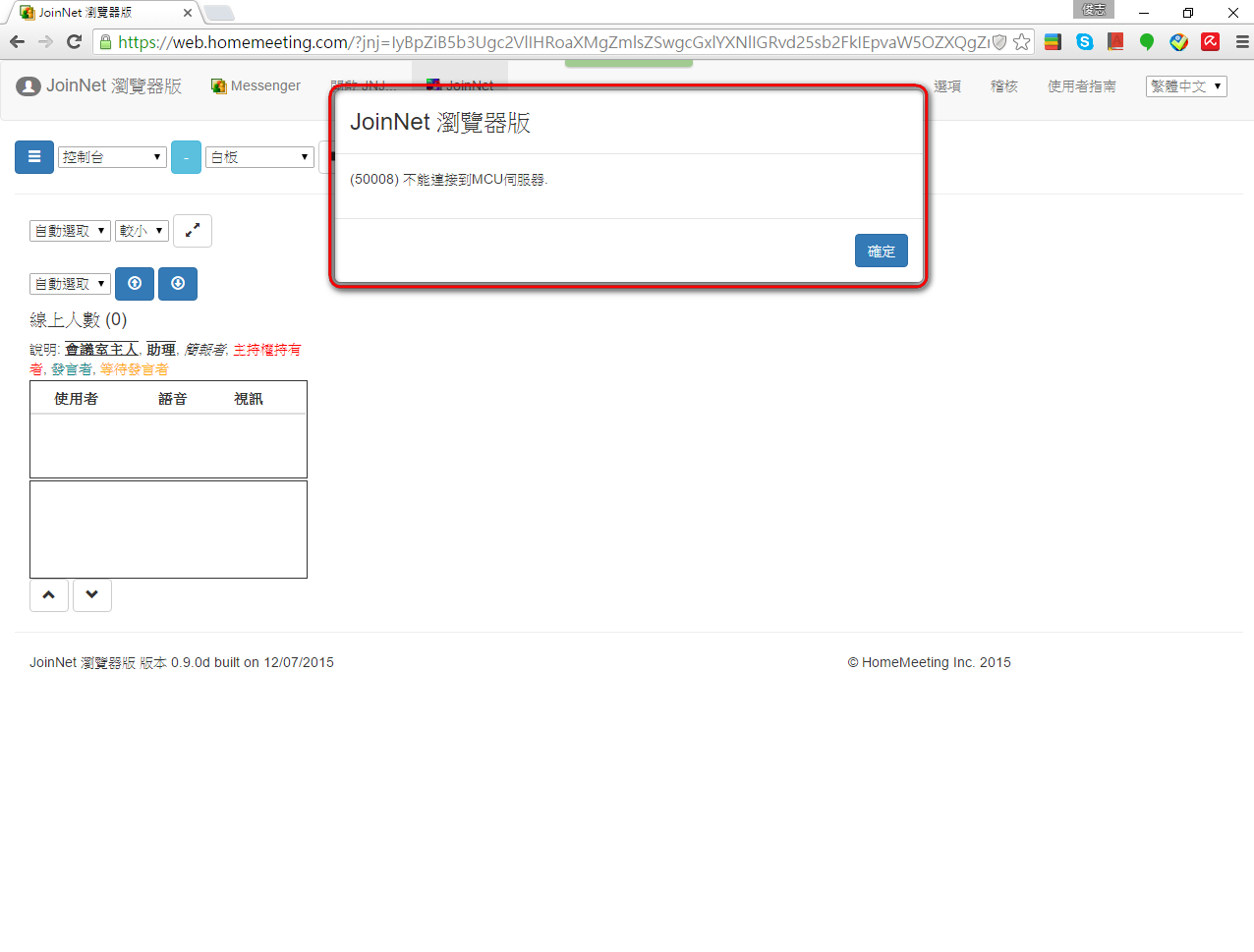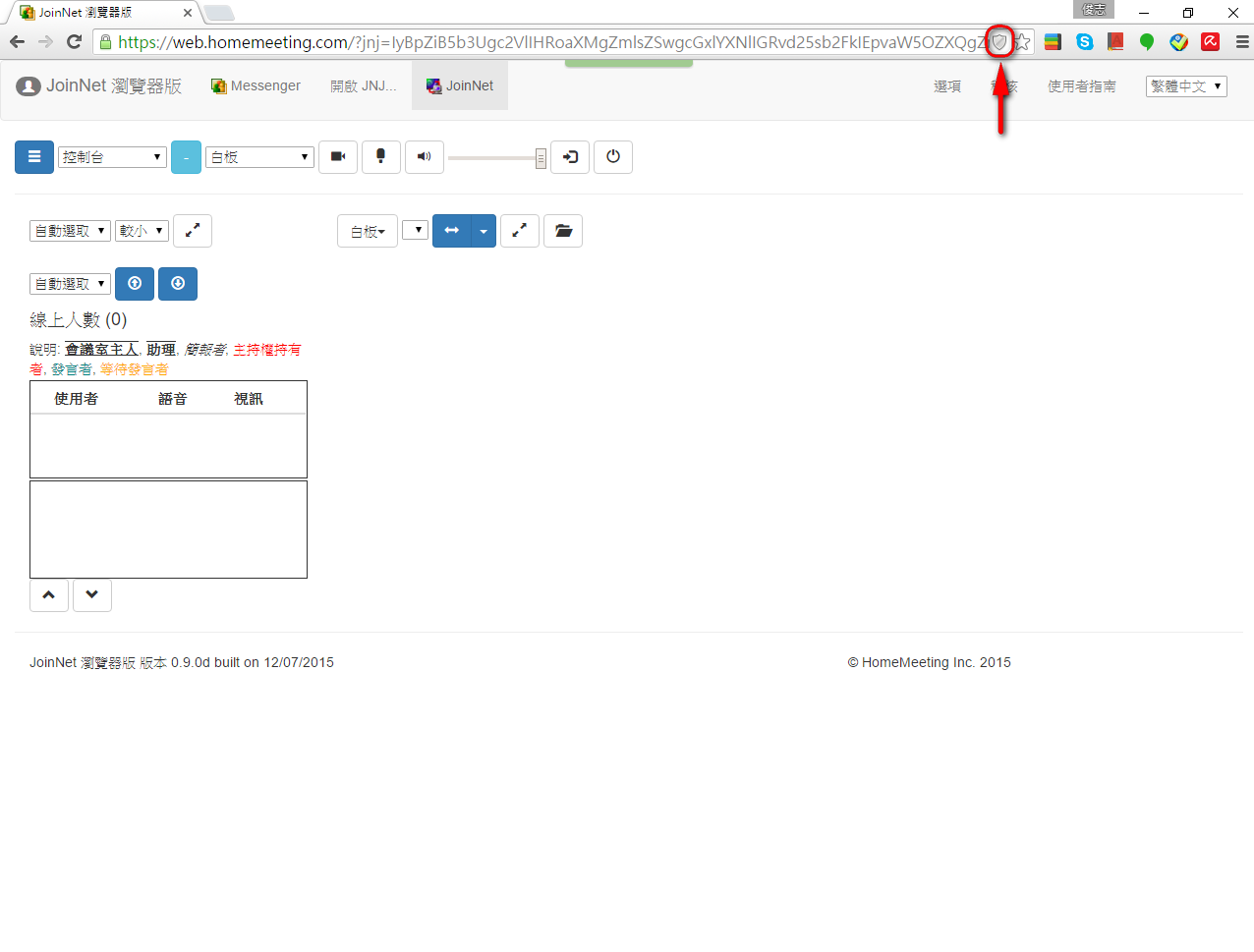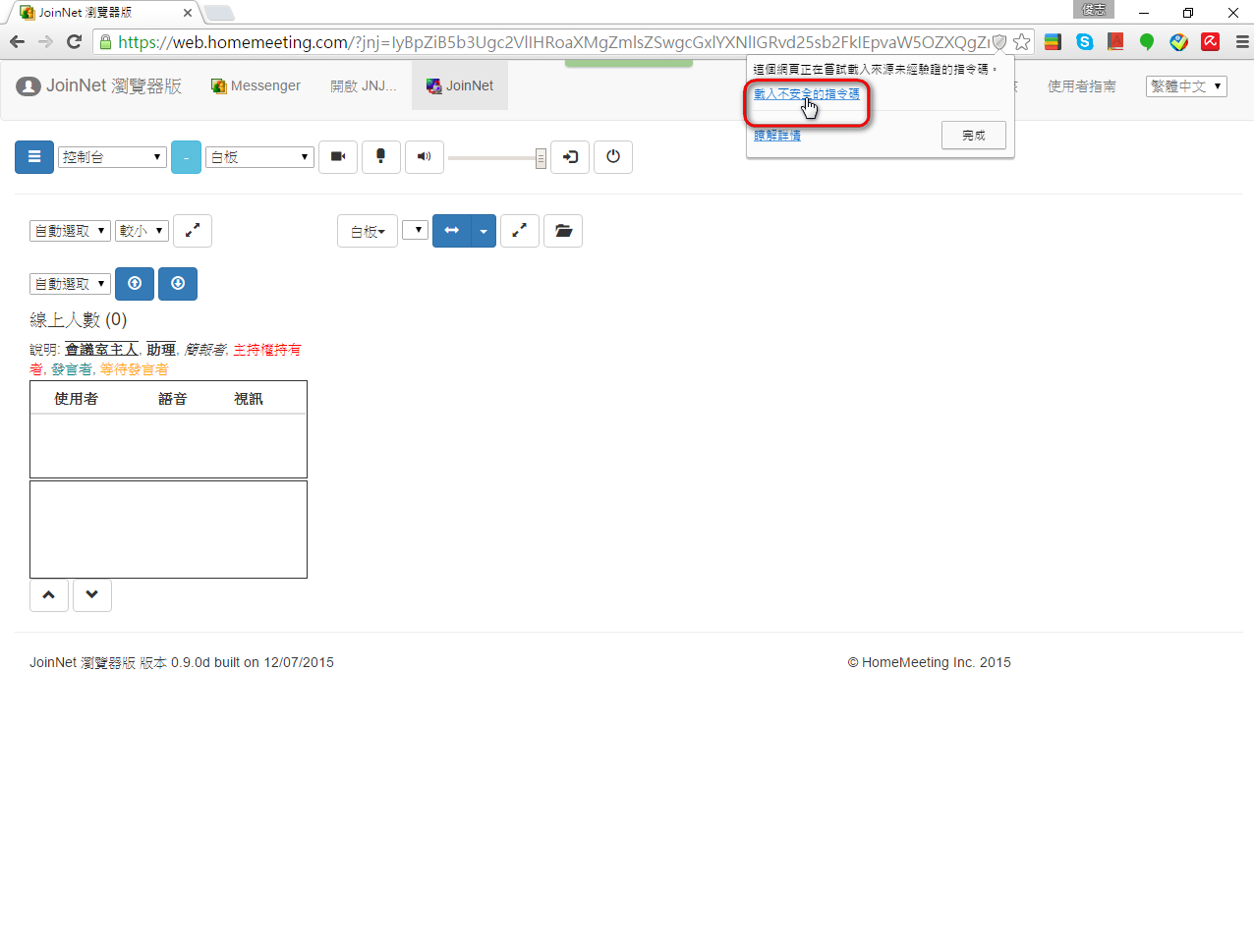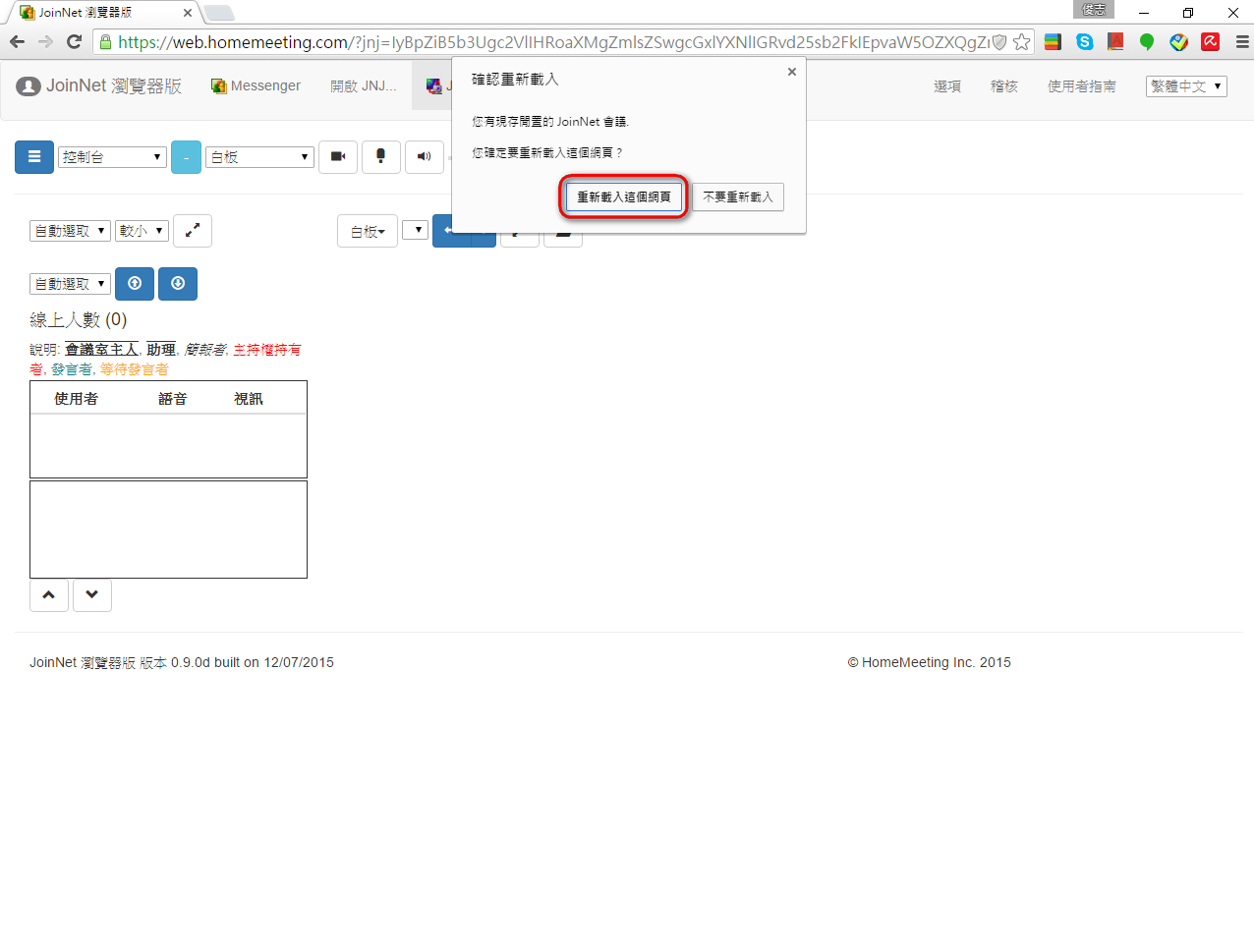Android Chrome 瀏覽器使用 JoinNet 瀏覽器版注意事項
前一篇跟各位分享 Chrome 瀏覽器使用 JoinNet 瀏覽器版注意事項,可是有人跟小編反應如果在 Android 裝置上使用 Chrome 瀏覽器會找不到 ![]() 盾牌圖示,出現 (50008) 不能連接到 MCU 伺服器要怎麼解決?
盾牌圖示,出現 (50008) 不能連接到 MCU 伺服器要怎麼解決?

不用擔心~
請您按照下列步驟操作,先點選網址列,並且將游標移到最前方的 https://。

接著將 https:// 中的 s 刪除,改成 http:// 之後,點選 → 執行網址。

Chrome 瀏覽器會出現確認瀏覽視窗,請點選離開。

就可以正常連線了。

不過目前採用這樣的方式雖然可以正常連線,但是尚無法使用攝影機與麥克風,僅能播放聲音。
美國原廠會儘速處理這個問題,在這個過渡時期請各位見諒。
如有任何問題歡迎與我們聯繫。